विंडोज 11/10 में स्वचालित स्क्रीन रोटेशन को कैसे निष्क्रिय करें
स्वचालित स्क्रीन रोटेशन(Automatic Screen Rotation) उन लोगों के लिए आम है जो सामान पढ़ने या वीडियो देखने के लिए फोन और लैपटॉप जैसे बड़े स्क्रीन उपकरणों का उपयोग करते हैं। यदि आपका डिवाइस जाइरोस्कोप सेंसर और एक्सेलेरोमीटर से लैस है, तो Windows 11/10 में आपके द्वारा देखी जा रही सामग्री को समायोजित करने के लिए स्क्रीन को पोर्ट्रेट या लैंडस्केप मोड में घुमाने की शक्ति है। हालांकि यह कागज पर एक सुविधाजनक सुविधा की तरह लगता है और ज्यादातर मामलों में, यह आपको कभी-कभी थोड़ा परेशान कर सकता है। ऑटो(Auto) रोटेशन आपके देखने के अनुभव को परेशान कर सकता है, इसलिए आप इसे अपने पीसी पर अक्षम करना चाह सकते हैं। ऐसे कई तरीके हैं जिनसे आप ऐसा कर सकते हैं। इस लेख में, हम चर्चा करेंगे कि आप Windows 11/10ऑटो(Auto) रोटेशन को कैसे अक्षम कर सकते हैं ।
Windows 11/10 पर स्वचालित स्क्रीन रोटेशन(Automatic Screen Rotation) को कैसे निष्क्रिय करें
ऐसे तीन तरीके हैं जिनसे आपके विंडोज(Windows) डिवाइस पर स्वचालित स्क्रीन रोटेशन को अक्षम किया जा सकता है। ध्यान(Bear) रखें कि यह विकल्प केवल कुछ विंडोज़(Windows) उपकरणों तक ही विस्तारित होता है, जैसा कि ऊपर निर्दिष्ट किया गया है। इसका मतलब यह है कि यदि आपको चर्चा किए गए विकल्प दिखाई नहीं देते हैं, तो आपका डिवाइस सुविधा की पेशकश नहीं कर रहा है। यहां उन सभी का त्वरित सारांश दिया गया है जिन पर हम इस लेख में चर्चा करेंगे।
- विंडोज सेटिंग्स के माध्यम से
- एक्शन सेंटर के माध्यम से
- रजिस्ट्री संपादक के माध्यम से।
1] विंडोज सेटिंग्स(Windows Settings) के माध्यम से ऑटो स्क्रीन रोटेशन को अक्षम करें
- Windows + ’ I' कुंजी संयोजन दबाकर Windows सेटिंग्स(Windows Settings) खोलें
- सेटिंग होमपेज पर
- सिस्टम का चयन करें
- डिस्प्ले सब-ऑप्शन पर क्लिक करें
- यहां स्केल(Scale) और लेआउट(Layout) हेड के तहत , आपको एक रोटेशन लॉक(Rotation Lock) विकल्प दिखाई देगा।
- इसे बंद करें और सेटिंग(Settings) विंडो बंद करें।
2] एक्शन सेंटर(Action Center) के माध्यम से ऑटो स्क्रीन रोटेशन को अक्षम करें
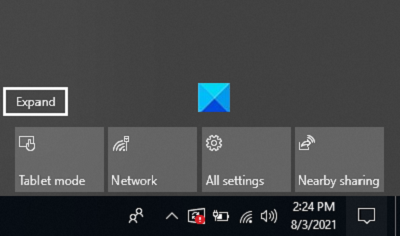
- एक्शन सेंटर(Action Center) आपके टास्कबार के सबसे दाईं ओर स्थित बटन है, एक आइकन जो चैट बबल जैसा दिखता है । उस पर क्लिक करें(Click)
- आपको पहले केवल कुछ ही विकल्प दिखाई देंगे, इसलिए Expand . पर क्लिक करें(Expand)
- यदि आप देखते हैं कि रोटेशन लॉक(Rotation Lock) विकल्प सक्षम है, तो इसे बंद करने के लिए उस पर क्लिक करें
3] रजिस्ट्री संपादक(Registry Editor) के माध्यम से ऑटो स्क्रीन रोटेशन बंद करें(Turn)
अंत में, वही परिवर्तन रजिस्ट्री संपादक(Registry Editor) के माध्यम से लागू किया जा सकता है । उपयोगकर्ताओं को ध्यान देना चाहिए कि आपकी रजिस्ट्री(Registry) में किए गए कोई भी परिवर्तन , यदि ठीक से नहीं किए गए हैं, तो आपके पीसी को अपरिवर्तनीय क्षति हो सकती है। इस प्रकार, आपको कोई भी परिवर्तन करने से पहले अपनी मौजूदा रजिस्ट्री सेटिंग्स का बैकअप लेने की सलाह दी जाती है।
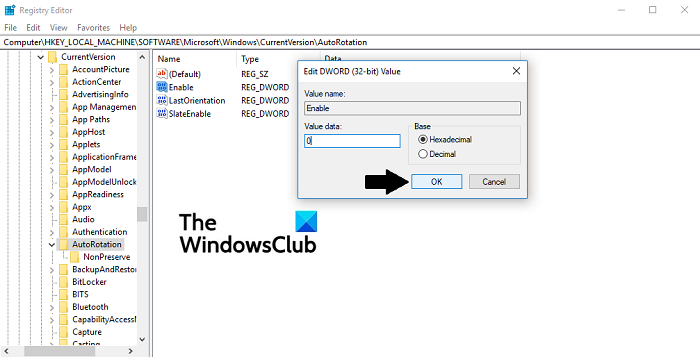
- विंडोज + 'आर' कीज दबाकर रन(Run) डायलॉग बॉक्स खोलें
- 'Regedit' टाइप करें और एंटर दबाएं
- शीर्ष पर पता बार में, निम्न स्थान पेस्ट करें
HKEY_LOCAL_MACHINE\SOFTWARE\Microsoft\Windows\CurrentVersion\AutoRotation
- यहां, आपको सक्षम के नाम से एक (Enable)DWORD मान दिखाई देगा । उस पर राइट-क्लिक करें(Right-click) और चुनें संशोधित करें(Modify)
- (Change)इसके बिट वैल्यू डेटा को 1 से 0 में बदलें और परिवर्तनों को सहेजने के लिए ओके पर क्लिक करें
- रजिस्ट्री संपादक(Registry Editor) को बंद करें और परिवर्तनों को प्रभावी बनाने के लिए अपने पीसी को पुनरारंभ करें
यदि आप इस प्रक्रिया को पूर्ववत करना चाहते हैं, तो बस उसी DWORD मान पर जाएं और इसके मान(Value) डेटा को 1 पर वापस लाएं।
सुझाव(TIP) : माइक्रोसॉफ्ट(Microsoft) से विंडोज सेंसर समस्या निवारक(Windows Sensors Troubleshooter) आपके विंडोज पीसी पर स्थान(Location) , स्क्रीन रोटेशन(Screen Rotation) , मोशन(Motion) और अन्य सेंसर से संबंधित मुद्दों को ठीक करेगा ।
ज़ूम इन होने पर आप अपनी कंप्यूटर स्क्रीन को कैसे ठीक करते हैं?
यदि आप देखते हैं कि आपके कंप्यूटर स्क्रीन पर टेक्स्ट और आइकन सामान्य से बड़े हैं, तो संभावना है कि विंडोज मैग्निफायर(Windows Magnifier) चालू हो। हालांकि यह सेटिंग कभी-कभी हमारी हो सकती है, लेकिन हमेशा ऐसा नहीं होता है। इसे बंद करने के लिए आप Windows और Esc कुंजियों को एक साथ दबा सकते हैं। ऐक्सेस(Ease) टू ऐक्सेस सेटिंग्स आपको इसे संशोधित करने में भी मदद कर सकती हैं। यदि आप अपने डेस्कटॉप(Desktop) पर आइकन का आकार मैन्युअल रूप से कम करना चाहते हैं, तो Ctrl बटन दबाएं और अपने माउस को नीचे स्क्रॉल करें।
हम आशा करते हैं कि यह पोस्ट विंडोज(Windows) कंप्यूटरों पर स्वचालित स्क्रीन रोटेशन(Automatic Screen Rotation) में कुछ स्पष्टता लाने में सक्षम थी और यदि आप चाहें तो इसे कैसे अक्षम कर सकते हैं।
Related posts
विंडोज 11/10 में स्वचालित स्टार्टअप मरम्मत कैसे करें
विंडोज 11/10 के चार्मैप और यूडीसीडिट बिल्ट-इन टूल्स का उपयोग कैसे करें?
विंडोज 11/10 में आर्काइव एप्स फीचर को इनेबल या डिसेबल कैसे करें
विंडोज 11/10 में नेटवर्क ड्राइव को कैसे मैप करें या एफ़टीपी ड्राइव कैसे जोड़ें
विंडोज 11/10 में न्यूज और इंटरेस्ट फीड लैंग्वेज कैसे बदलें
विंडोज 11/10 में सिस्टम रिकवरी ड्राइव कैसे बनाएं
विंडोज 11/10 में उन्नत स्टार्टअप विकल्पों तक कैसे पहुंचें और उनका उपयोग कैसे करें?
विंडोज 11/10 में एसएसएच कुंजी कैसे उत्पन्न करें
विंडोज 11/10 में ऑटोप्ले को कैसे इनेबल या डिसेबल करें
विंडोज 11/10 में फास्ट स्टार्टअप क्या है और इसे कैसे इनेबल या डिसेबल करें?
विंडोज 11/10 में वेक-ऑन-लैन कैसे सक्षम करें
Windows 11/10 पर AppData में लोकल, लोकल लो, रोमिंग फोल्डर
Windows 11/10 में आरक्षित संग्रहण समझाया गया
Windows 11/10 . में विश्वसनीय रूट प्रमाणपत्र कैसे प्रबंधित करें
विंडोज 11/10 में प्रदर्शन मॉनिटर का उपयोग कैसे करें
विंडोज 11/10 में विजेट्स में सूचना कार्ड दिखाएं या छुपाएं
विंडोज 11/10 में WinSxS फोल्डर की व्याख्या
विंडोज 11/10 में डिस्क प्रबंधन कैसे खोलें
विंडोज 11/10 में टैम्पर प्रोटेक्शन फीचर क्या है?
सेटिंग्स ऐप का उपयोग किए बिना विंडोज 11/10 को कैसे रीसेट करें
